PS详细解析卡通画的设计与绘制流程(16)
- 2021-05-21 09:28
- 来源/作者:腾龙设计/佚名
- 己被围观 次
(7)按下键取消选区,然后执行滤镜模糊高斯模糊命令,将图像模糊。 (8)载入羽翼图像的选区,执行选择修改收缩命令,将选区收缩,然后为选区填充颜色
(7)按下键取消选区,然后执行“滤镜”→“模糊”→“高斯模糊”命令,将图像模糊。
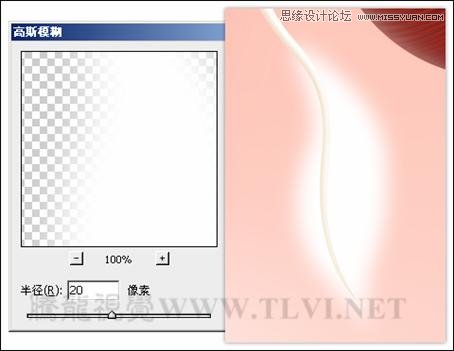
(8)载入羽翼图像的选区,执行“选择”→“修改”→“收缩”命令,将选区收缩,然后为选区填充颜色,并取消选区。
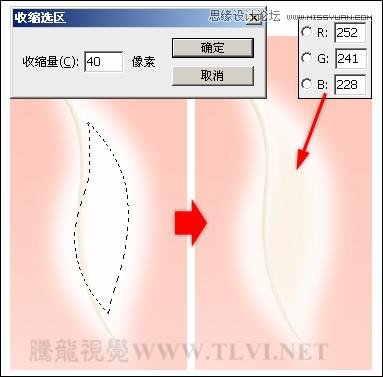
(9)使用![]() “涂抹”工具在羽翼上涂抹。
“涂抹”工具在羽翼上涂抹。
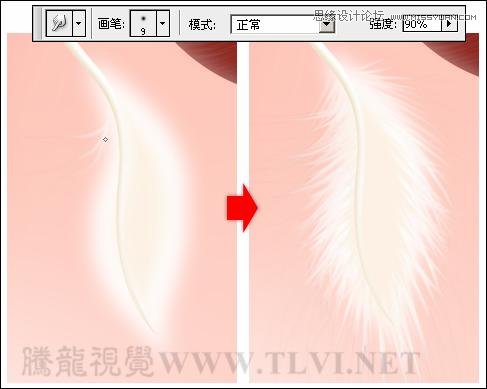
(10)在“图层”调板中将羽翼图像所在图层复制,增强图像的真实感。
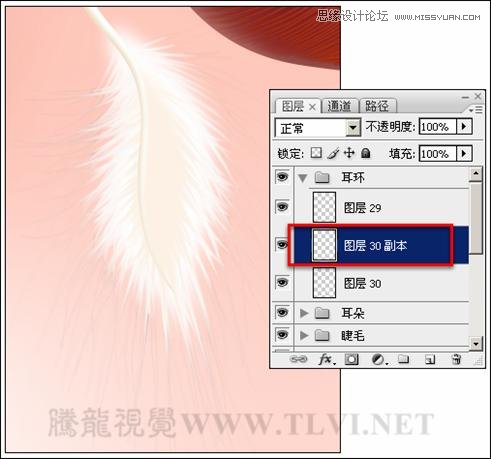
(11)按下键执行“向下合并”命令,将两个羽翼图像合并,然后执行“滤镜”→“液化”命令,配合使用![]() “向前变形”工具和
“向前变形”工具和![]() “顺时针旋转扭曲”工具对图像进行扭曲,使其出现羽毛的感觉。
“顺时针旋转扭曲”工具对图像进行扭曲,使其出现羽毛的感觉。

(12)使用![]() “锐化”工具对羽翼边缘进行锐化处理,然后再使用“橡皮擦”工具将图像边缘擦除。
“锐化”工具对羽翼边缘进行锐化处理,然后再使用“橡皮擦”工具将图像边缘擦除。

(13)使用“加深”和“减淡”工具对图像进行处理,完成耳环的制作。

(14)在“图层”调板顶端新建图层,设置前景色为白色,使用“画笔”工具在视图中涂抹出人物鼻子和嘴部的高光。

(责任编辑:xiaochuan)
*PSjia.COM 倾力出品,转载请注明来自PS家园网(www.psjia.com)
上一篇:PS绘制逼真的鸡蛋教程




